因为pdf的稳定性和安全性,所以在日常学习和工作中,我们经常会把word、excel、ppt等文件转换成pdf文件来使用,这样不但利于传输 , 还能保护我们的文件内容 。而图片作为一种特殊表达内容的文件形式,可以让用户用最短的时间在有限的版面内了解最多的内容,是优于文字的一种直观的表达形式 。那为了充分利用图片的这种特性,我们往往把图片转换成pdf格式来使用 , 这样操作的优点在于,集中突出表现出来图片的特性,同时也将数量较多的图片整理在一起 , 无论是在阅读上还是传输整理方面都是极为方便的 。
那图片转pdf格式怎么弄?我们可以使用专门处理pdf文件的软件优速PDF工厂来进行转换,优速PDF工厂是一款高效的pdf处理软件 。软件界面极为简洁,操作过程对新手非常友好 。它支持一键批量文件转pdf或者pdf转文件操作 , 除此以外用户还可以选择pdf加密解密功能 , pdf压缩功能 , pdf分割合并功能以及pdf中页面的提取功能,通过集中pdf的这些处理功能尽量满足不同用户的不同需求 。那好了,接下来我们就来看看如何把图片转换成pdf格式的具体转换步骤吧 。
借助的PDF工具:优速PDF工厂
工具下载地址:https://download.yososoft.com/YSPdf/YSPdf_TTY.exe

图片转pdf格式具体的转换方法:
步骤1、首先在电脑上下载安装需要用到的“优速PDF工厂”软件工具,安装完成后,双击打开桌面的快捷图标,选择首页中的【文件转PDF】选项 。
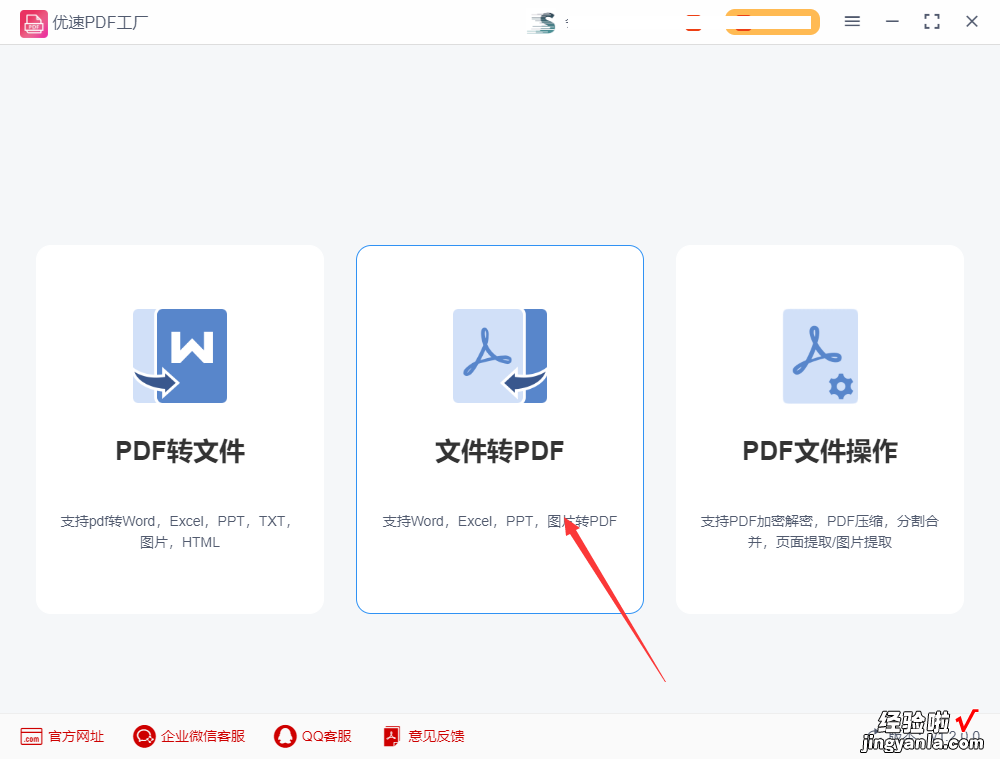
步骤2、用户可根据需求自行选择我们今天要需要用到的【图片转PDF】功能项;然后点击【添加文件】按钮,选择需要转PDF的图片文件,并全部上传到软件中,上传成功后在软件可以中可以看到具体的图片文件列表;另外软件支持批量图片转PDF,所以大家可上传多个图片文件 。
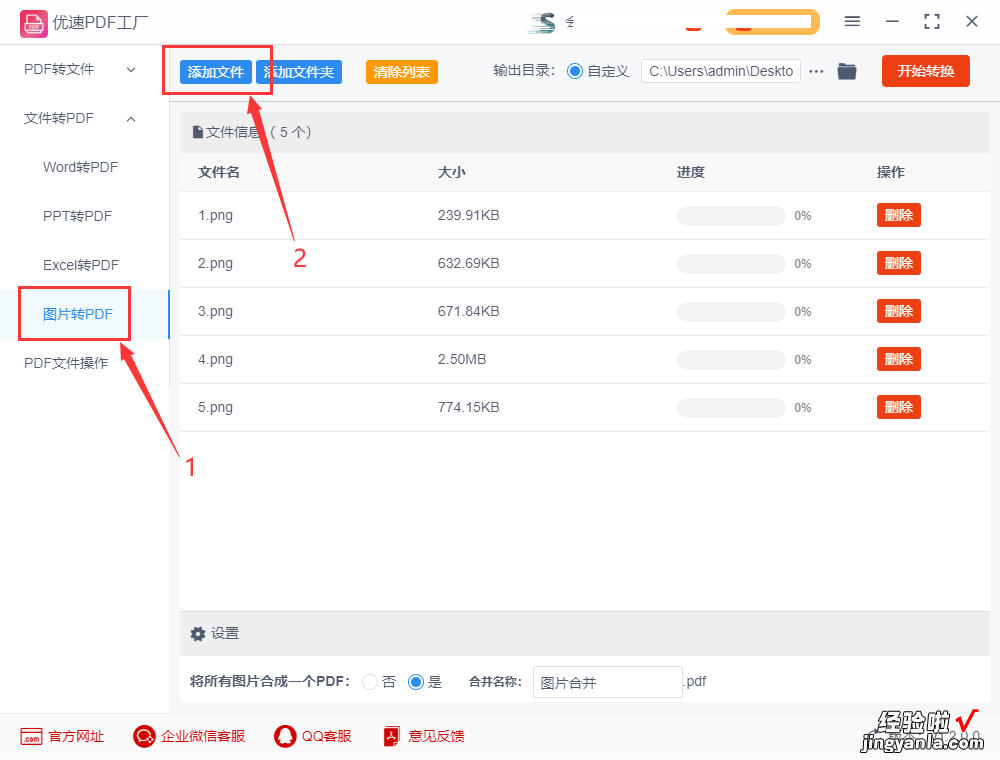
步骤3、这一步需要大家设置选择是否将图片合并成一个PDF , 选择“是”那一会儿软件将会把我们上传的图片全部转换到一个PDF中,选择“否”软件将会把每个图片转换成独立的PDF文件,今天案例中我们选择“否” 。然后设置输出目录文件夹 , 用来保存一会儿合并好的PDF文件 。
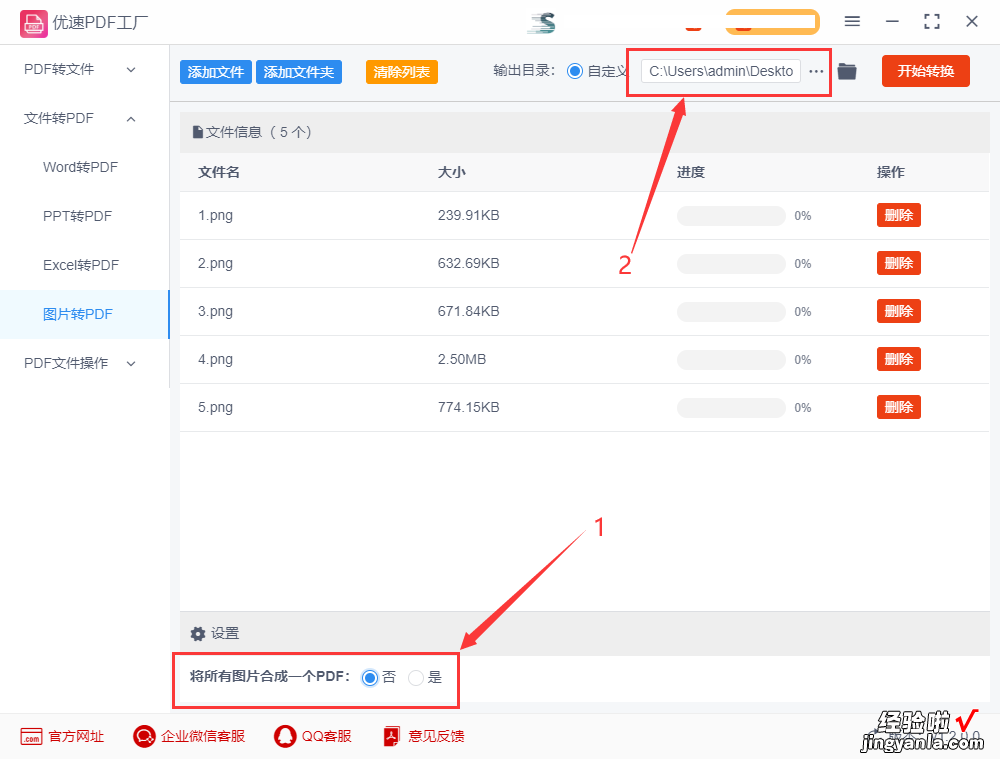
步骤4、设置完成后,点击【开始转换】按钮,这样软件就开启了图片转PDF的程序,并在转换完成后会自动打开输出文件夹,方便用户直接查看使用转换好的PDF文件 。
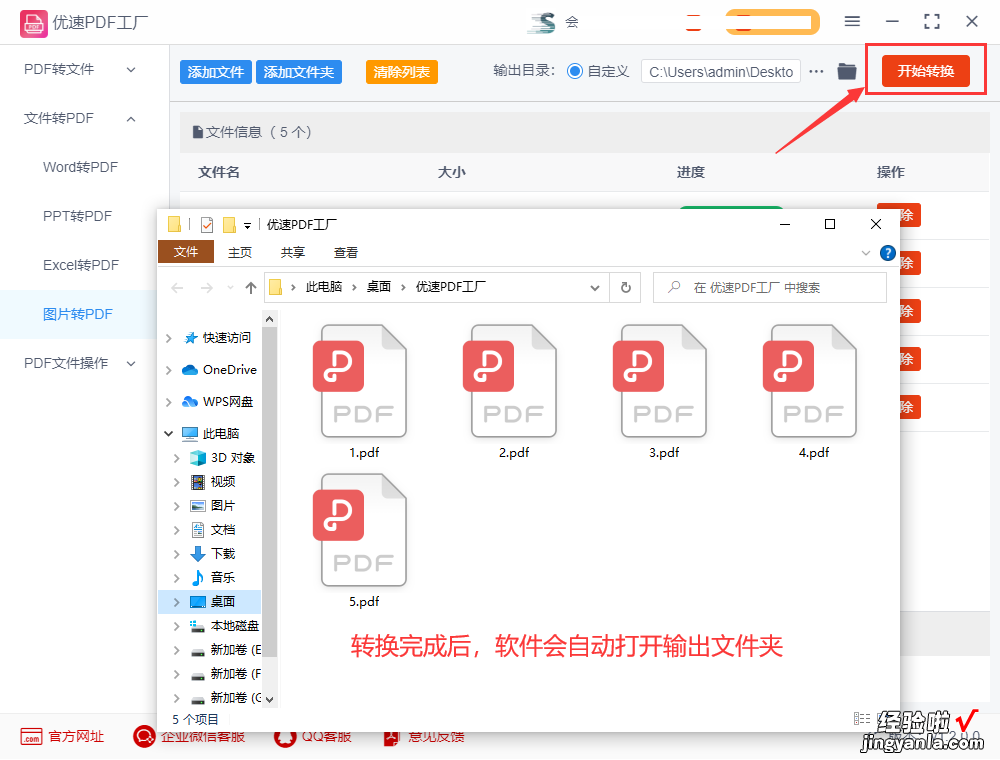
步骤5、如图所示 , 软件成功的将我们上传的五张图片转换成了五个单独的PDF文件,转换速度快效果好 。
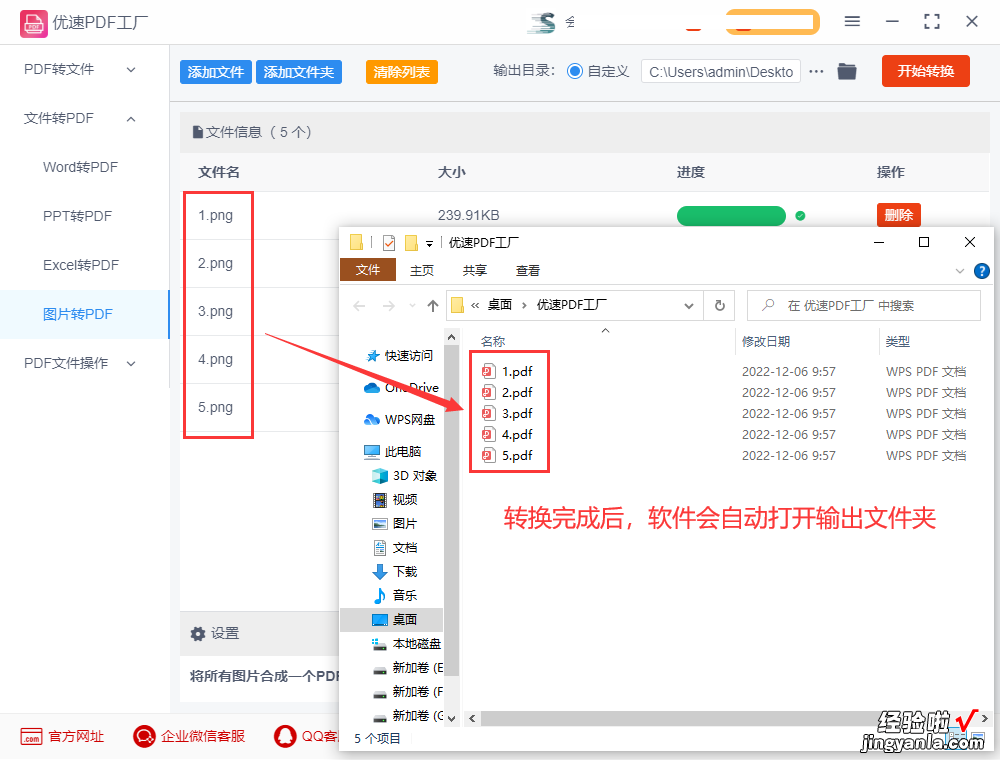
【图片转pdf格式怎么弄?】好了,以上就是图片转pdf格式怎么弄的方法 。当然了 , 这里也可以实现将pdf转换成图片,也是通过这个方法进行解决 。这个方式同样也适用于把word、excel、ppt转换成pdf 。所以真是一种不错的操作软件,值得大家下载使用 。
